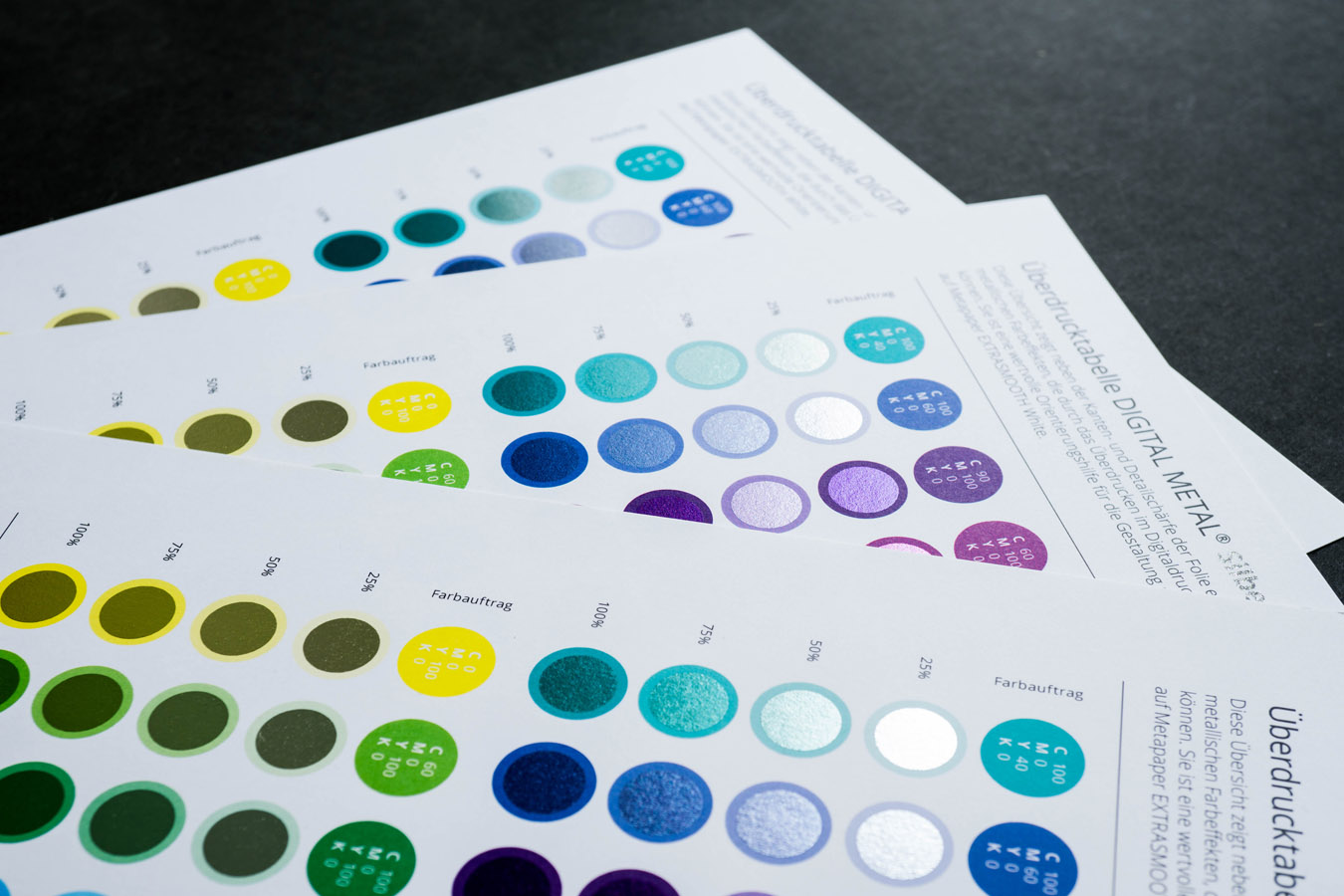
On nous demande souvent à quoi faire attention lors de la création de données d'impression. Avec nos Print Partner, nous avons essayé de rassembler quelques conseils et astuces pour vous:
Création de PDF en général
Gestion des couleurs
Finitions (par exemple vernis, gaufrage, laser, etc.)
Particularités pour chaque traitement / reliure
Normalement logique mais pour être sûr:
le nombre de pages pour les brochures avec agrafes doit être divisible par 4. Pour les brochures avec une reliure Layflat, avec une spirale ou adhésive, le nombre de pages doit être divisible par 2.
Piqûre à cheval:
Reliures parfaites (Softcover):
Layflat- Brochures:
Wire-O:
Enveloppes
Dépliant plié
Cartes de visite Multiloft
Nous vous souhaitons beaucoup de succès! N'hésitez pas à nous contacter pour toutes questions que vous avez.